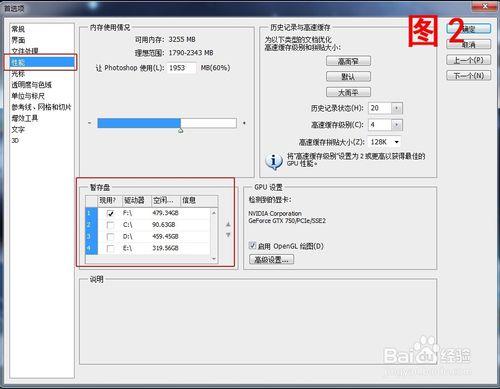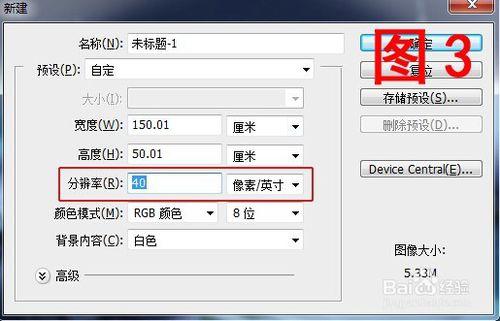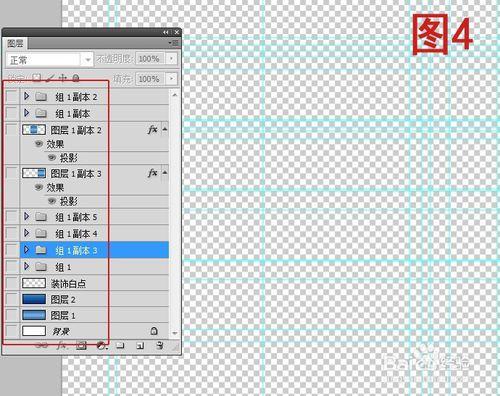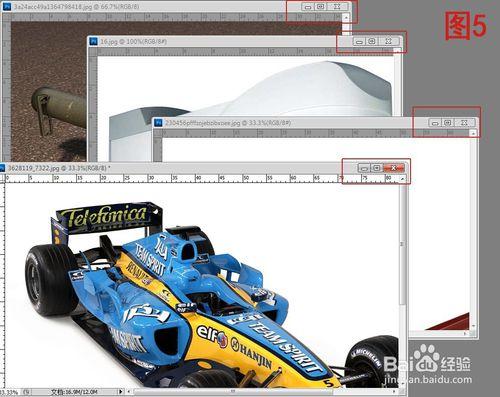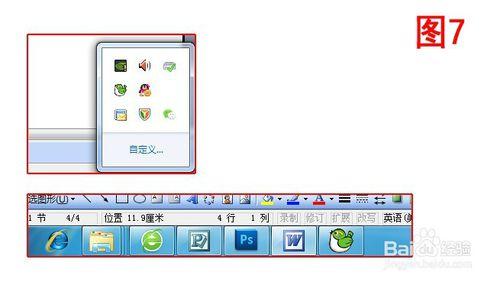我們在用Photoshop設計圖片或文稿時,如果是高手的話當然沒事了,對於比較菜鳥的親們往往被電腦卡的很是頭疼,那麼,我們在不改變電腦硬件的同時如何該最有效的、儘可能的使軟件運行速度快一些呢?今天,就以往的經驗跟大家共同探討一下。
工具/原料
Photoshop軟件
電腦一臺
方法/步驟
1、大圖往往佔用的空間比較大,為了節省C盤(系統盤)的空間,也為了使運行能夠儘可能的快點,咱們都知道,PS處理文件時都有緩存的,在不修改的情況下,緩存是放在C盤(系統盤)的,我們可以把它放在其他盤符,修改PS緩存位置方法如下:
選擇編輯---首選項----性能,如圖1所示
在彈出的“首選項”對話框中,我們找到“暫存盤”區域,如圖2所示,在這裡,我們可以修改緩存的位置,還可以設置優先順序。
2、我們在設計小圖時,比如名片啦,宣傳冊啦等等,像這些圖的分辨率我們一般設置為300,但是,在設計大圖時,比如15米 X 5米的,對印刷來講,高分辨率起不了什麼作用,大圖都是離遠處看的,在設計大圖時,分辨率設置的高還會造成電腦慢的很,所以,俺在設計大圖時,分辨率一般設置為40,如圖3所示。而且印刷效果也不受影響,曾經試驗過哦。
3、在設計過程中,最好把不同的層或一類的層分組放置,然後在保存的時候把圖層和組都關閉保存,如圖4所示,這樣在保存或打開的時候會快點,而且保存的文件佔用的空間也會小很多哦。
4、我們在設計一個項目時,往往需要在裡邊放一些圖片,我們也往往認為,實際也是,導入的圖片越大越清晰,是,是越大越清晰,但是太大的話也會導致PS文件佔用不少的空間的,比如你設計的項目尺寸是285毫米 X 210毫米的,然後你導入了一張400毫米 X 400毫米的圖,而且分辨率還很大,而你本來想放置一張大約50毫米 X 50毫米的圖來著,如此你就會大幅縮小圖片,其實,個人感覺也是在佔用了空間,好的做法是,單獨處理好圖片然後再導入。
5、再有,千萬要注意,在一個設計文檔中,除非很有必要或必須,在相互之間有交互,需要同時打開幾個PS文件, 否則,不要同時打開幾個PS文件,如圖5所示,尤其不要同時打開含有多層、多組的PS文件,否則,你就等著軟件卡死吧。
6、除非必須需要,否則,在設計文件時不要添加不必要的效果,如圖6所示,如投影啦,浮雕啦,樣式啦等等,這些效果很佔空間滴哦。
7、還有,在設計的同時,除了必須的軟件,其他不必要的軟件就不要再打開啦,如圖7所示,軟件打開的越多,電腦運行的就越慢哦,這個道理還是懂滴吧?
由於水平有限,目前想到的就這麼多啦,和各位親們共分享交流吧。
注意事項
本教程的實踐軟甲是Photoshop CS版哦,其他版本也一樣滴哦